Postman之API测试使用全指南
Postman
Postman是一个可扩展的API开发和测试协同平台工具,可以快速集成到CI/CD管道中。旨在简化测试和开发中的API工作流。
Postman 工具有 Chrome 扩展和独立客户端,推荐安装独立客户端。
Postman 有个 workspace 的概念,workspace 分 personal 和 team 类型。Personal workspace 只能自己查看的 API,Team workspace 可添加成员和设置成员权限,成员之间可共同管理 API。
当然我个人使用一般是不登录的,因为登录之后会自动将你的测试历史数据保存到账户里,你可以登陆网页端进行查看。
因为API的很多数据是很敏感的,有的含有Token,或者就是一些私密信息,虽然Postman自己也强调说这样很安全,不会私下窥探用户的信息之类的,但是呢还是至少做一点有效的防范吧,自己不上传,因为网络并没有绝对的安全。
所以我每次测试之后会将数据(Case)保存在本地,下次使用或者换设备的情况下将数据拷贝过来又可以继续使用了。
下面正式开始介绍如何使用Postman吧。
为什么选择Postman?
如今,Postman的开发者已超过1000万(来自官网),选择使用Postman的原因如下:
简单易用 - 要使用Postman,你只需登录自己的账户,只要在电脑上安装了Postman应用程序,就可以方便地随时随地访问文件。
使用集合 - Postman允许用户为他们的API调用创建集合。每个集合可以创建子文件夹和多个请求。这有助于组织测试结构。
多人协作 - 可以导入或导出集合和环境,从而方便共享文件。直接使用链接还可以用于共享集合。
创建环境 - 创建多个环境有助于减少测试重复(DEV/QA/STG/UAT/PROD),因为可以为不同的环境使用相同的集合。这是参数化发生的地方,将在后续介绍。
创建测试 - 测试检查点(如验证HTTP响应状态是否成功)可以添加到每个API调用中,这有助于确保测试覆盖率。
自动化测试 - 通过使用集合Runner或Newman,可以在多个迭代中运行测试,节省了重复测试的时间。
调试 - Postman控制台有助于检查已检索到的数据,从而易于调试测试。
持续集成——通过其支持持续集成的能力,可以维护开发实践。
如何下载安装Postman?
Step 1) 官网主页:https://www.postman.com/downloads/, 下载所需版本进行安装即可。
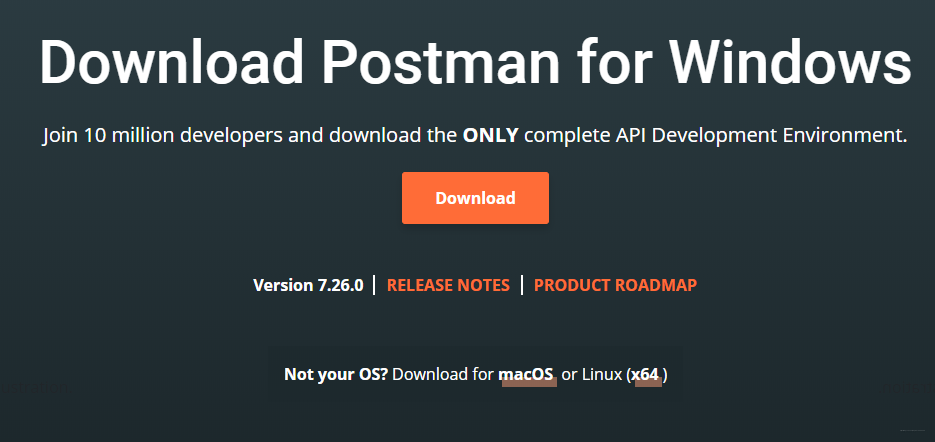
Step2)安装完成之后会要求你必须登录才能使用,没有账号可以进行注册,注册是免费的。(也可使用Google账号,不过基本不能登录,你懂的)
Step3)在Workspace选择你要使用的工具并点击“Save My Preferences”保存。
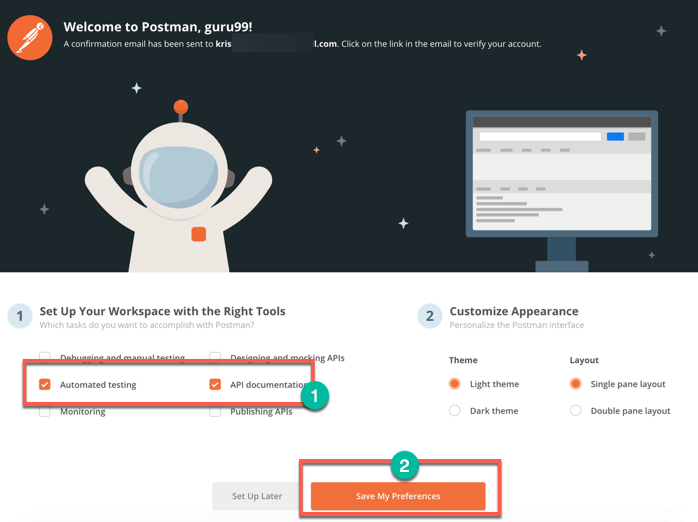
Step4)你将看到启动后的页面如下
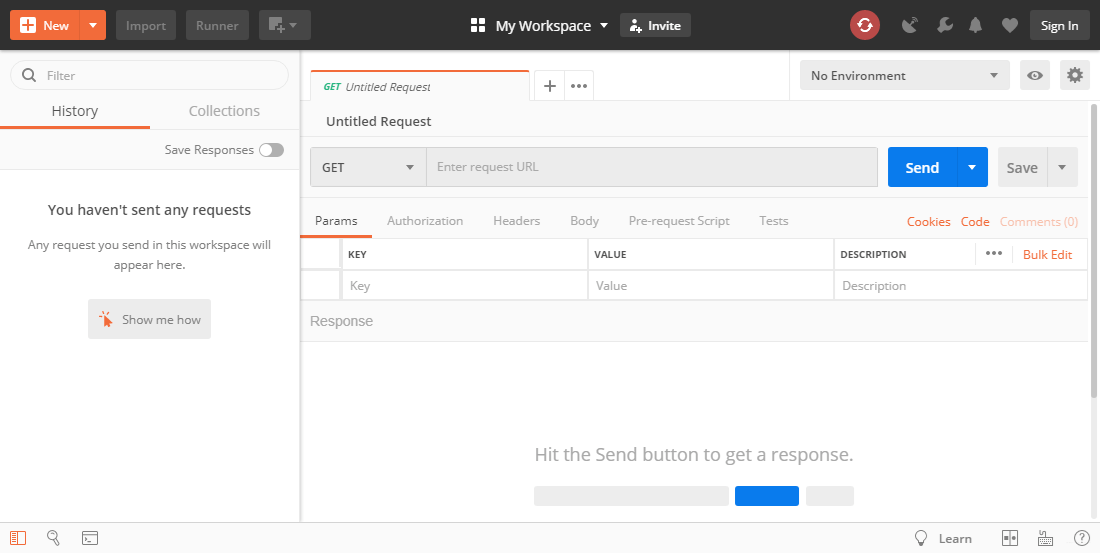
如何使用Postman?
下图是Postman的工作区间,各个模块功能的介绍如下:
1、New,在这里创建新的请求、集合或环境;还可以创建更高级的文档、Mock Server 和 Monitor以及API。
2、Import,这用于导入集合或环境。有一些选项,例如从文件,文件夹导入,链接或粘贴原始文本。
3、Runner,可以通过Collection Runner执行自动化测试。后续介绍。
4、Open New,打开一个新的标签,Postman窗口或Runner窗口。
5、My Workspace - 可以单独或以团队的形式创建新的工作区。
6、Invite - 通过邀请团队成员在工作空间上进行协同工作。
7、History - 所有秦秋的历史记录,这样可以很容易地跟踪你所做的操作。
8、Collections - 通过创建集合来组织你的测试套件。每个集合可能有子文件夹和多个请求。请求或文件夹也可以被复制。
9、Request tab - 这将显示您正在处理的请求的标题。默认对于没有标题的请求会显示“Untitled Request”。
10、HTTP Request - 单击它将显示不同请求的下拉列表,例如 GET, POST, COPY, DELETE, etc. 在测试中,最常用的请求是GET和POST。
11、Request URL - 也称为端点,显示API的URL。.
12、Save - 如果对请求进行了更改,必须单击save,这样新更改才不会丢失或覆盖。
13、Params - 在这里将编写请求所需的参数,比如Key - Value。
14、Authorization - 为了访问api,需要适当的授权。它可以是Username、Password、Token等形式。
15、Headers - 请求头信息
16、Body - 请求体信息,一般在POST中才会使用到
17、Pre-request Script - 请求之前 先执行脚本,使用设置环境的预请求脚本来确保在正确的环境中运行测试。
18、Tests - 这些脚本是在请求期间执行的。进行测试非常重要,因为它设置检查点来验证响应状态是否正常、检索的数据是否符合预期以及其他测试。
19、Settings - 最新版本的有设置,一般用不到。
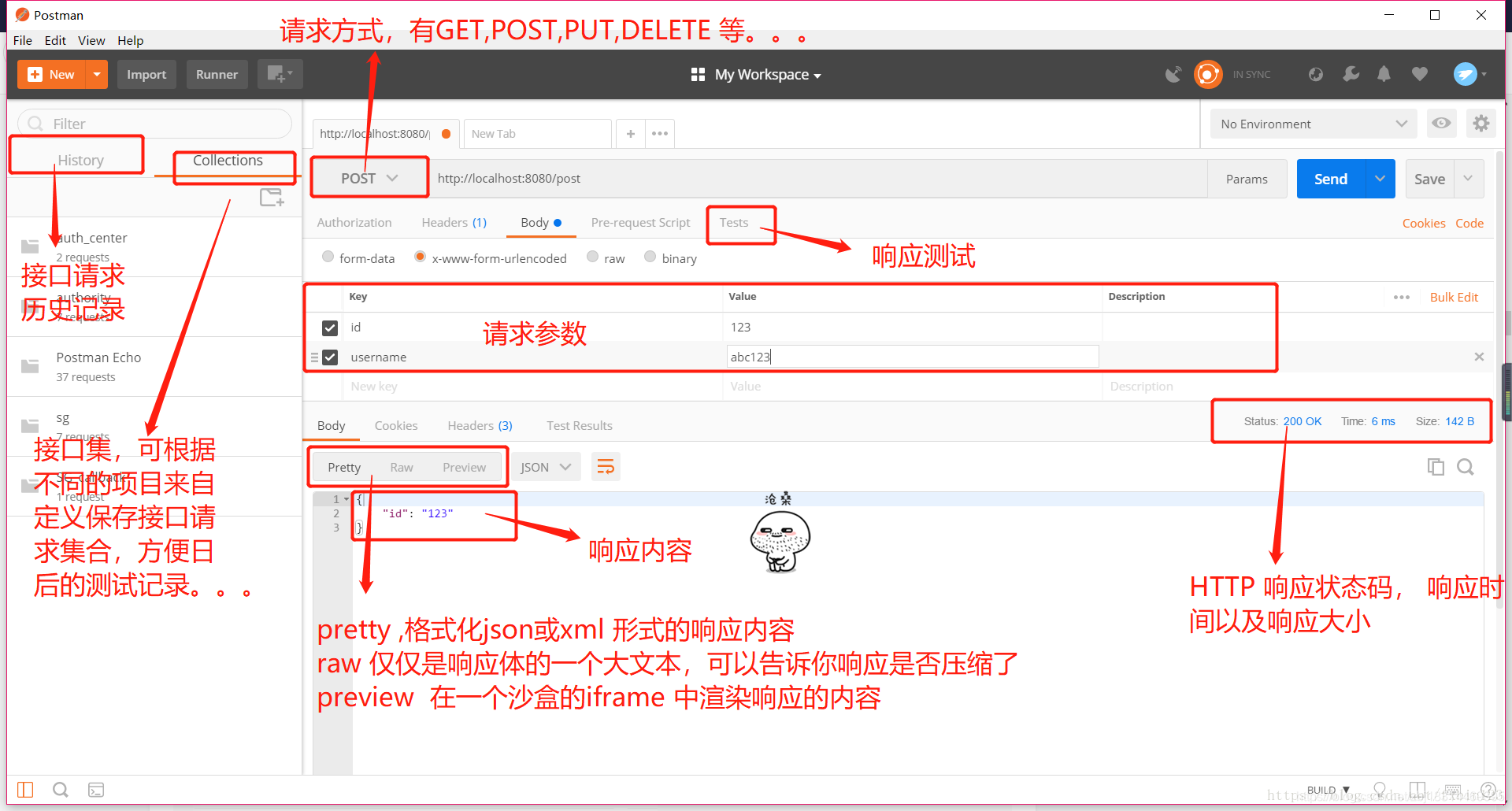
如何处理GET请求
Get请求用于从指定的URL获取信息,不会对端点进行任何更改。
在这里我们使用如下的URL作为演示:
https://jsonplaceholder.typicode.com/users
在Postman的工作区中:
1、选择HTTP请求方式为GET
2、在URL区域输入 链接
3、点击 “Send”按钮
4、你将看到下方返回200状态码
5、在正文中应该有10个用户结果,表明您的测试已经成功运行。
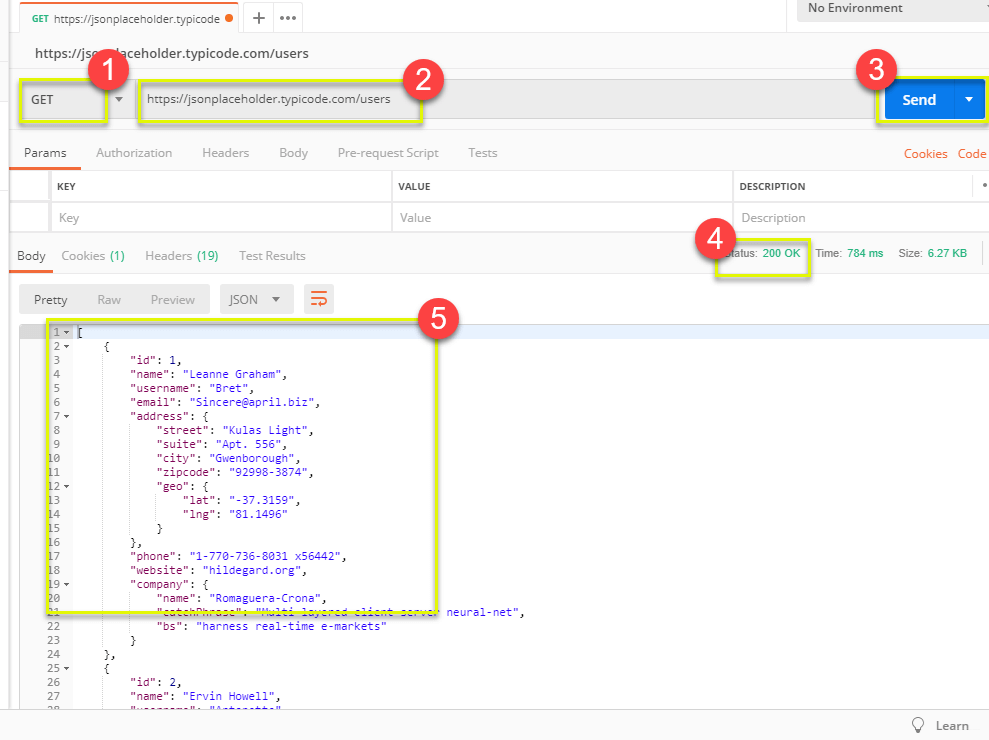
注意:在某些情况下,Get请求失败可能由于URL无效或需要身份验证。
如何处理POST请求
Post请求与Get请求不同,因为存在用户向端点添加数据的数据操作。使用之前GET 请求中相同数据,现在添加我们自己的用户。
Step 1)创建一个新请求
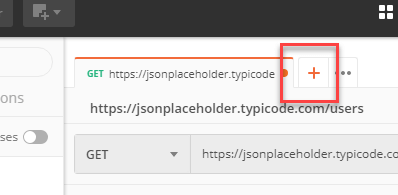
Step 2 )在新请求中
1、选择HTTP请求方式为GET
2、在URL区域输入 链接:https://jsonplaceholder.typicode.com/users
3、切换到Body选项
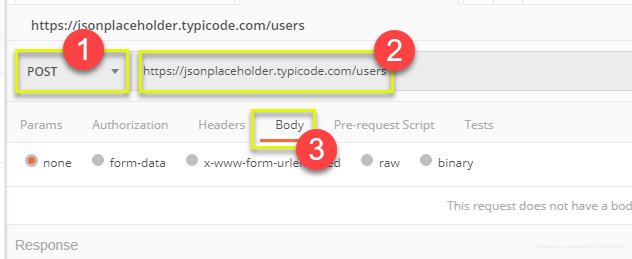
Step 3) Body选项
1、选中raw选项
2、选择JSON
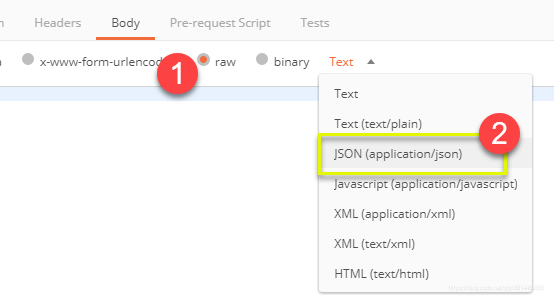
Step 4) 复制前面GET请求返回的json内容的第一节
更改id为11,更改name以及uesrname和email
[
{
"id": 11,
"name": "Krishna Rungta",
"username": "Bret",
"email": "Sincere@april.biz
",
"address": {
"street": "Kulas Light",
"suite": "Apt. 556",
"city": "Gwenborough",
"zipcode": "92998-3874",
"geo": {
"lat": "-37.3159",
"lng": "81.1496"
}
},
"phone": "1-770-736-8031 x56442",
"website": "hildegard.org",
"company": {
"name": "Romaguera-Crona",
"catchPhrase": "Multi-layered client-server neural-net",
"bs": "harness real-time e-markets"
}
}
]
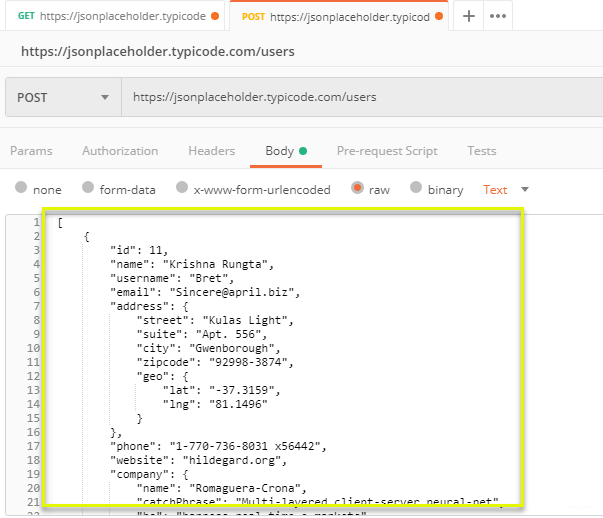
注意: 检查Body里用到的JSON格式很重要,以确保数据正确。
检测的工具比如:https://jsonformatter.curiousconcept.com/
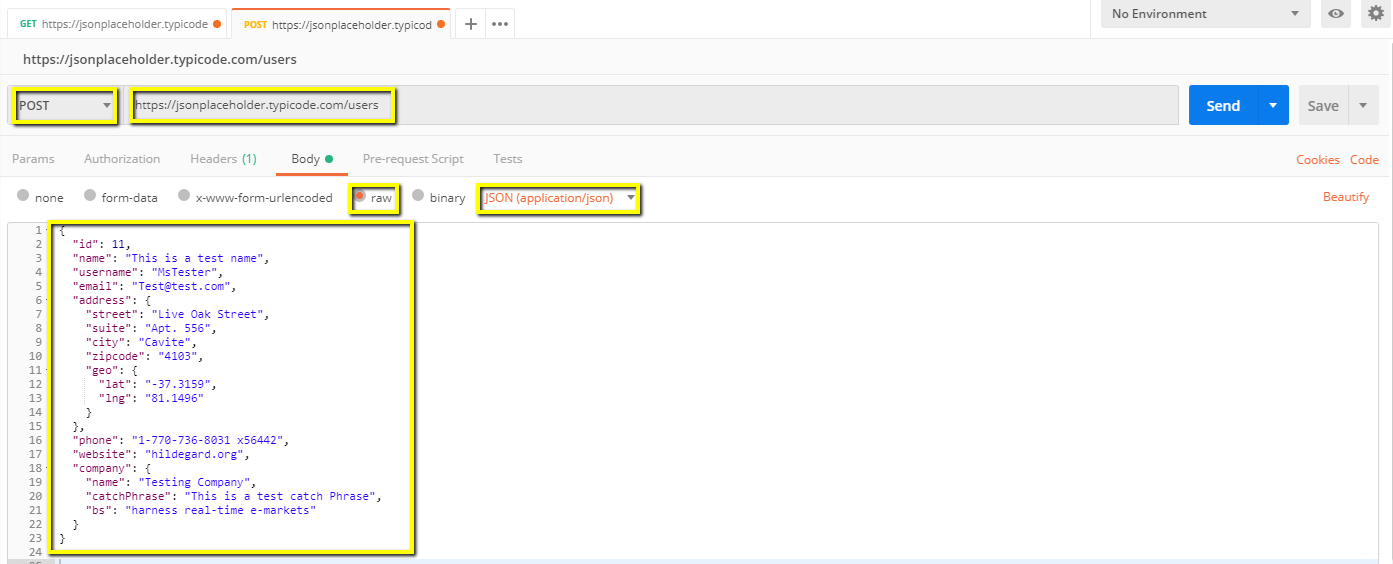
Step 5 )发送请求
1、完成上述的信息输入,点击Send按钮
2、Status:应该是201,显示为创建成功
3、在Body里返回数据
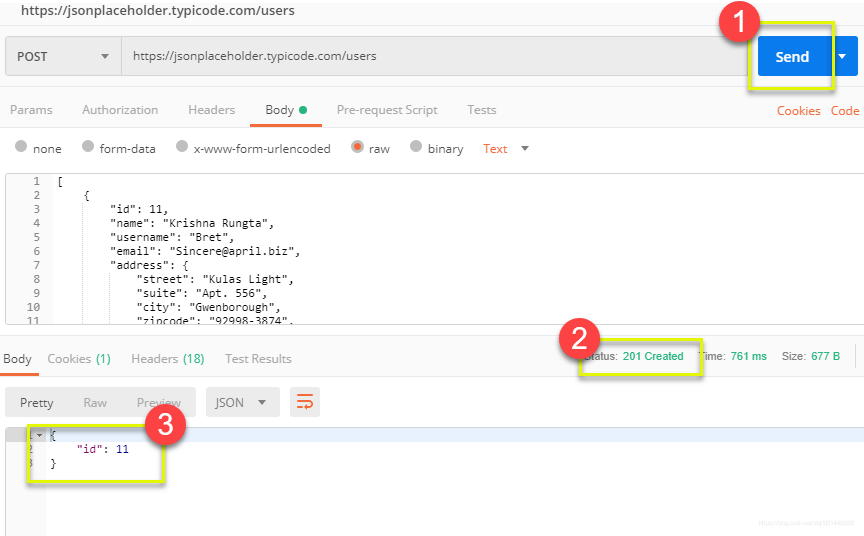
如何将请求参数化
数据参数化是Postman最有用的特征之一。你可以将使用到的变量进行参数化,而不是使用不同的数据创建相同的请求,这样会事半功倍,简洁明了。
这些数据可以来自数据文件或环境变量。参数化有助于避免重复相同的测试,可用于自动化迭代测试。
参数通过使用双花括号创建:{{sample}}。
比如下面的请求:
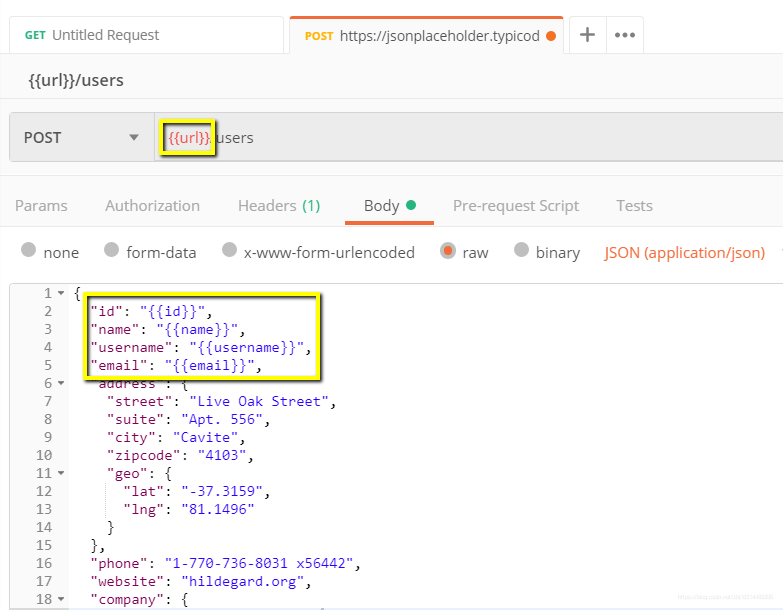
接下来创建一个参数化get请求:
Step 1) 创建一个参数化get请求
1、将HTTP请求设置为GET
2、输入URL: https://jsonplaceholder.typicode.com/users;将链接的域名部分替换为参数,例如{{url}}。请求url现在应该是{{url}}/users。
3、点击Send按钮。
应该没有响应,因为我们没有设置参数的源,如下图:
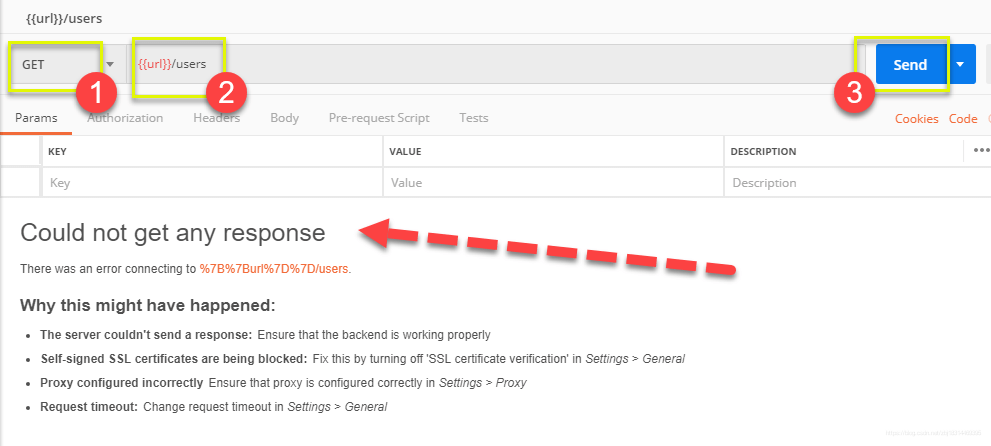
Step 2) 使用环境设置所需的参数
1、点击眼睛图标
2、单击Edit将该变量设置为可在所有集合中使用的全局环境。
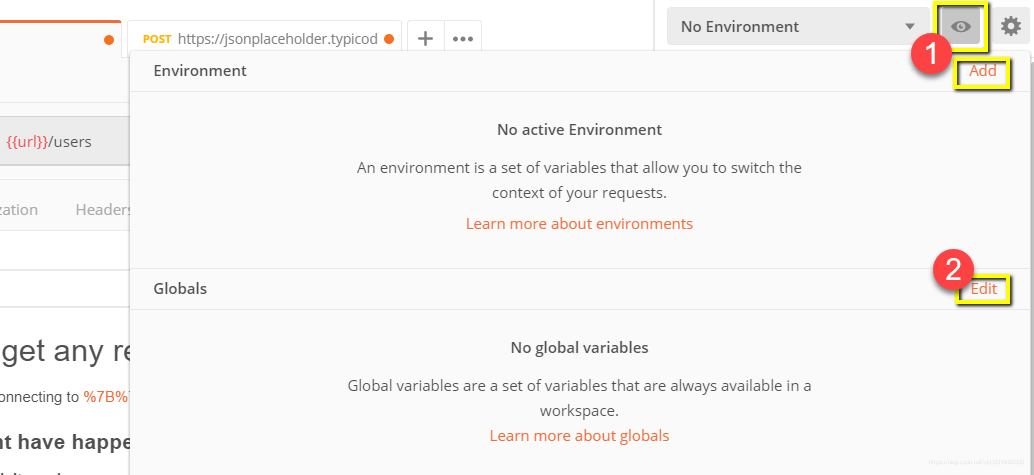
Step 3) 变量--variable
1、将名称设置为url,该url为https://jsonplaceholder.typicode.com
2、点击保存按钮
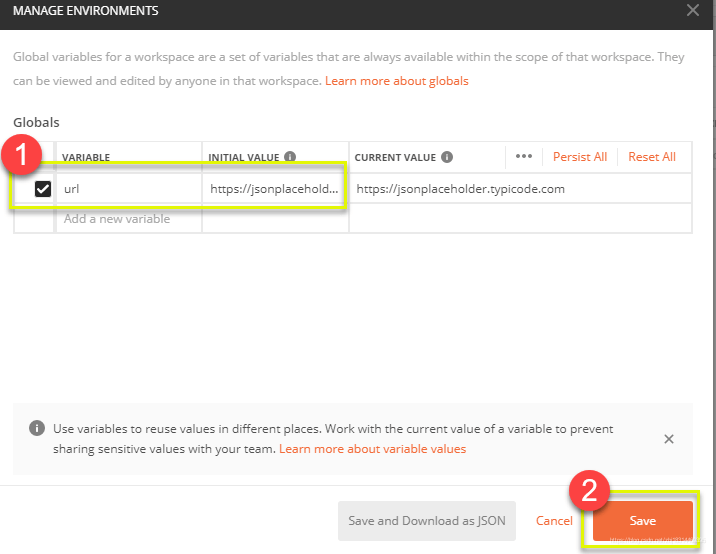
Step 4) 如果看到下面截图的样式,请单击Close
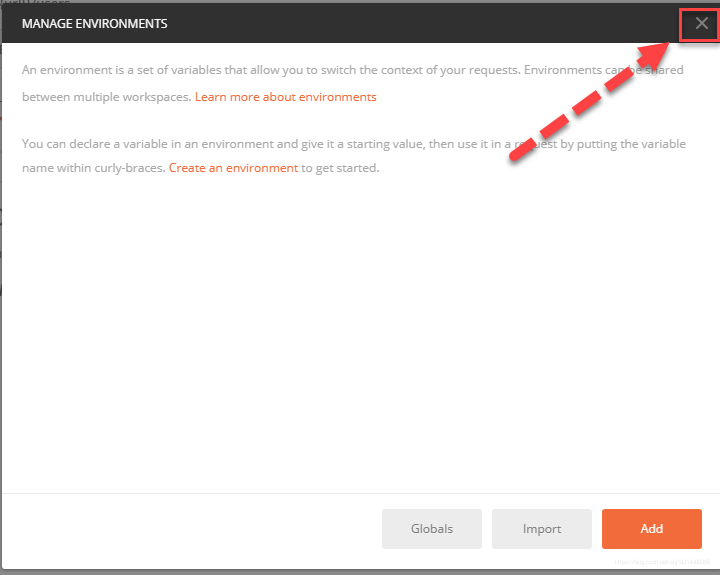
Step 5 ) 回到你的Get请求页面,然后单击发送Send按钮,Get请求应该就会返回结果了,如下图:
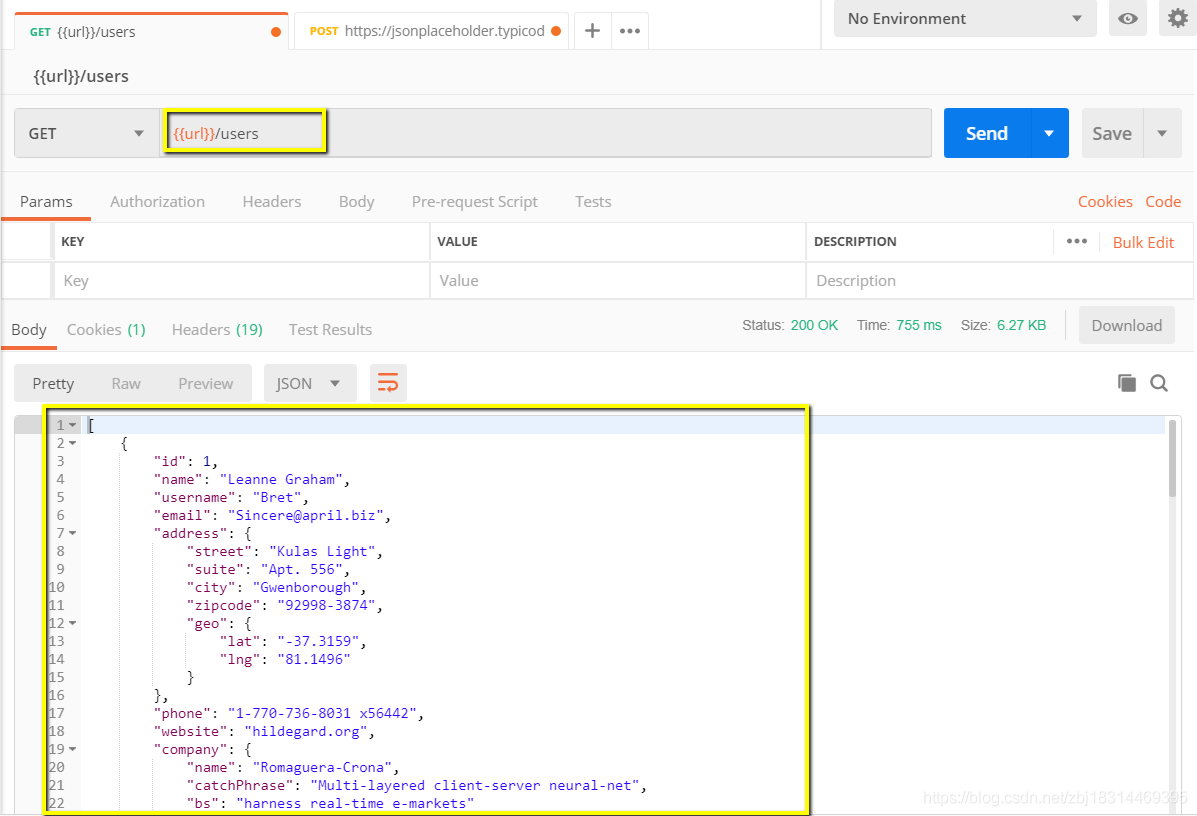
注意:请确保所有的参数都有准确的源数据,不管是环境变量还是数据文件,以避免出错。
如何创建Postman Tests
Postman Tests在请求中添加JavaScript代码来协助验证结果,如:成功或失败状态、预期结果的比较等等。
通常从pm.test开始。它可以与断言相比较,验证其他工具中可用的命令。
接下来创建一个包含Tests的请求:
Step 1) 创建一个Get请求
1、切换到Tests选项,右边是代码片段选项。
2、从右边的代码片段选项里面选中 “Status code: Code is 200”
3、JS代码就自动出现在窗口中
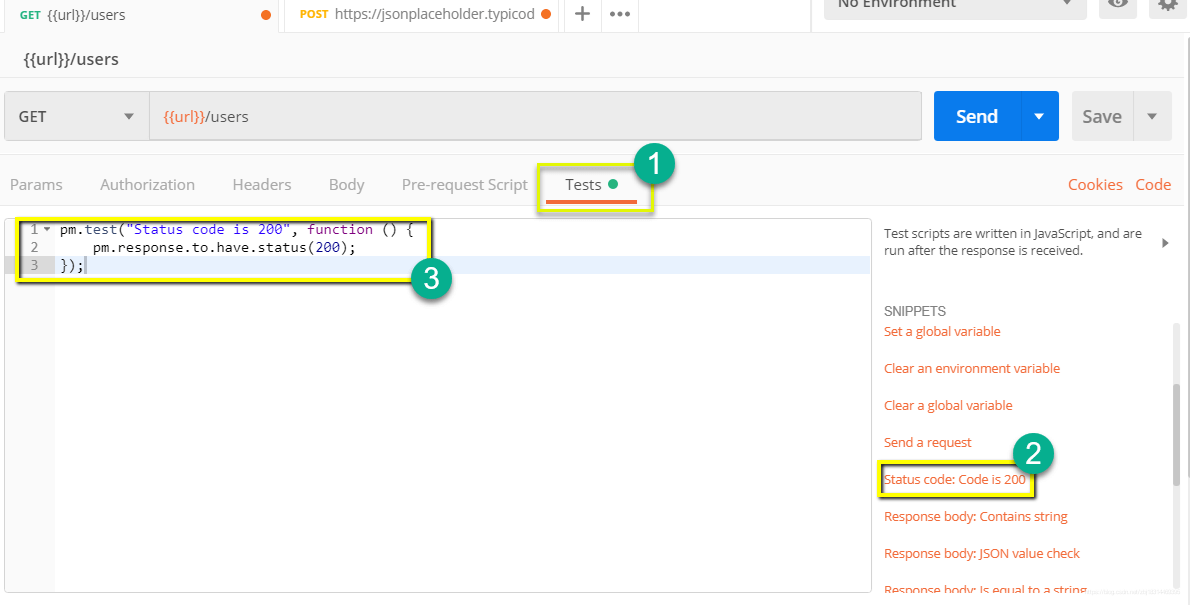
Step 2) 点击发送请求按钮。测试结果就显示出来了,如下图:
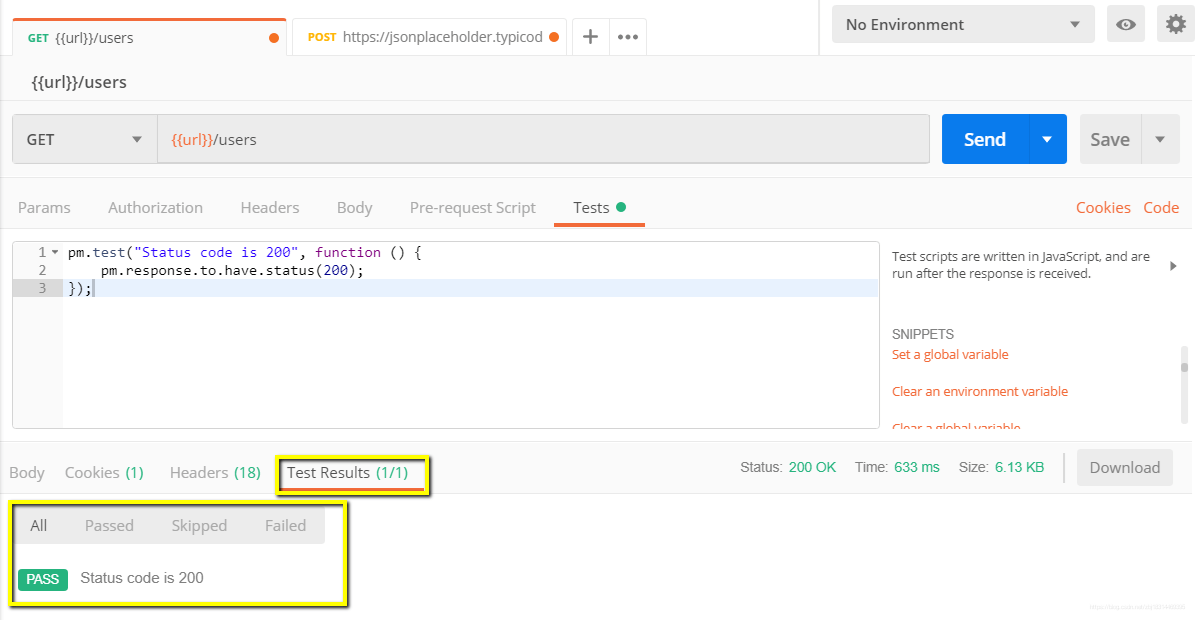
Step 3) 回到Tests选项卡,让我们添加另一个测试。这次我们将比较预期结果和实际结果。
在右边的SNIPPETS区域选择"Response body:JSON value check"选项,我们将检查Leanne Graham是否拥有userid 1。
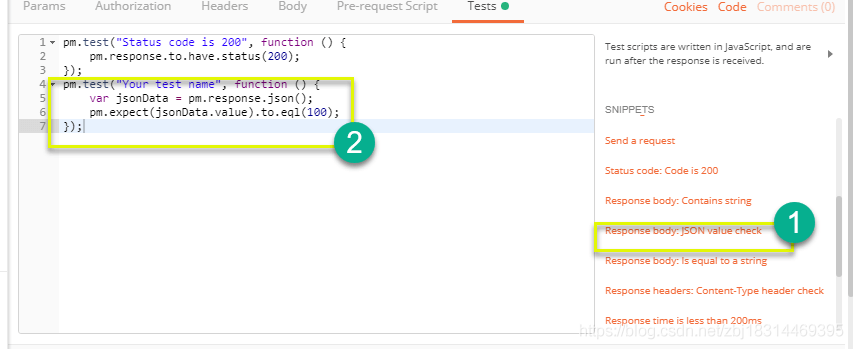
Step 4)
1、将代码中的“Your Test Name”替换为“Check if user with id1 is Leanne Graham”,以便测试名称确切描述我们想测试的内容。
2、使用jsonData[0].name代替jsonData.value; 获取路径,在获取结果之前检查Body。因为Leanne Graham是userid 1,所以jsonData在第一个结果中,这个结果应该从0开始。如果你想获得第二个结果,那么对后续结果使用jsonData[1] 即可。
3、在eql中,输入“Leanne Graham”
pm.test("Check if user with id1 is Leanne Graham", function () {
var jsonData = pm.response.json();
pm.expect(jsonData[0].name).to.eql("Leanne Graham");
});
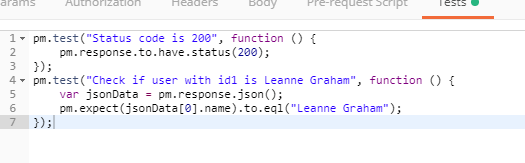
Step 5) 点击发送请求,可以看到你的请求之后测试结果中有两项显示测试通过。
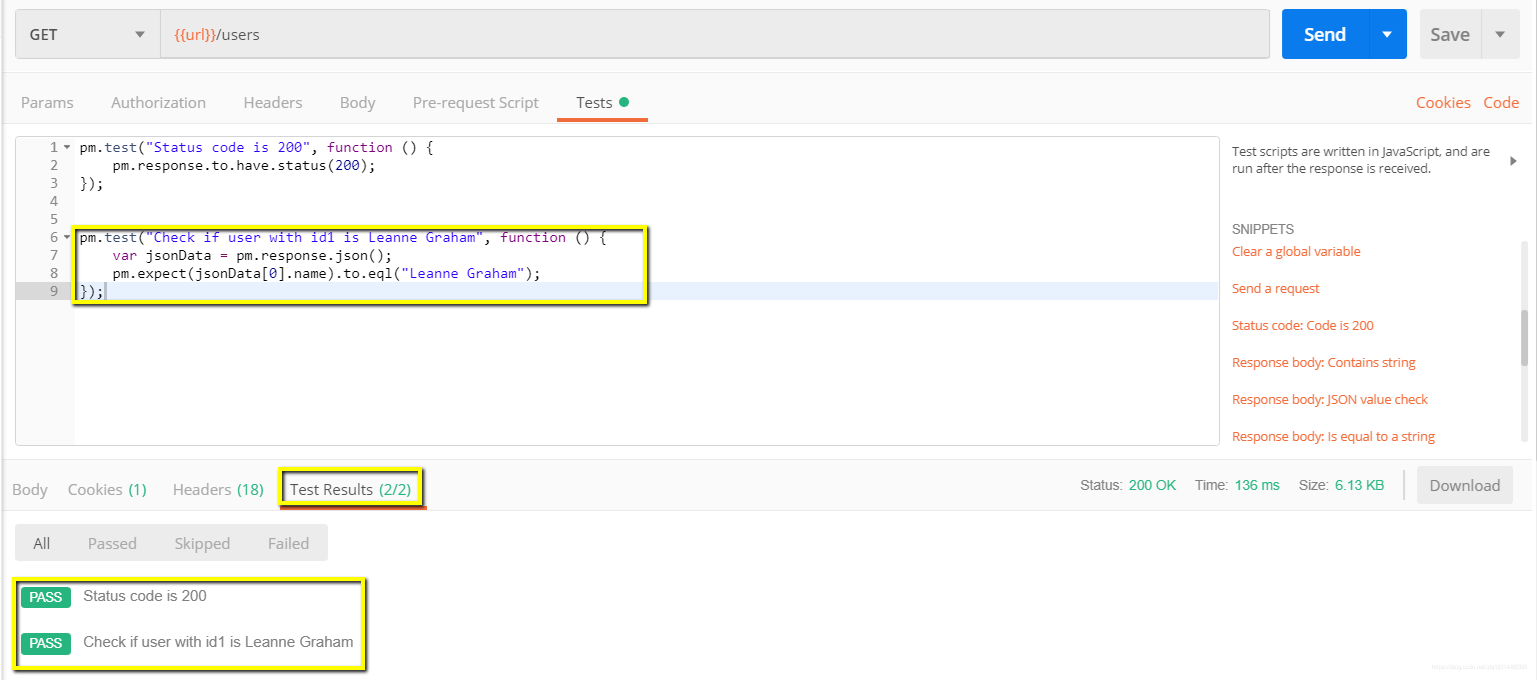
注意:
有不同种类的测试可以在Postman中创建。尝试探索这个工具,看看哪些测试适合你实际测试。
如何创建测试集合
集合在组织测试套件中扮演着重要的角色。它可以被导入和导出,使得在团队之间共享集合变得很容易。在本教程中,我们将学习如何创建和执行集合。
Step 1) 单击页面左上角的New按钮,如下图:
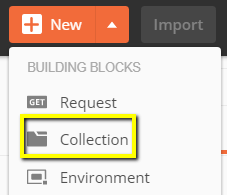
Step 2) 选择Collection(集合). 创建collection窗口弹出,如下图.
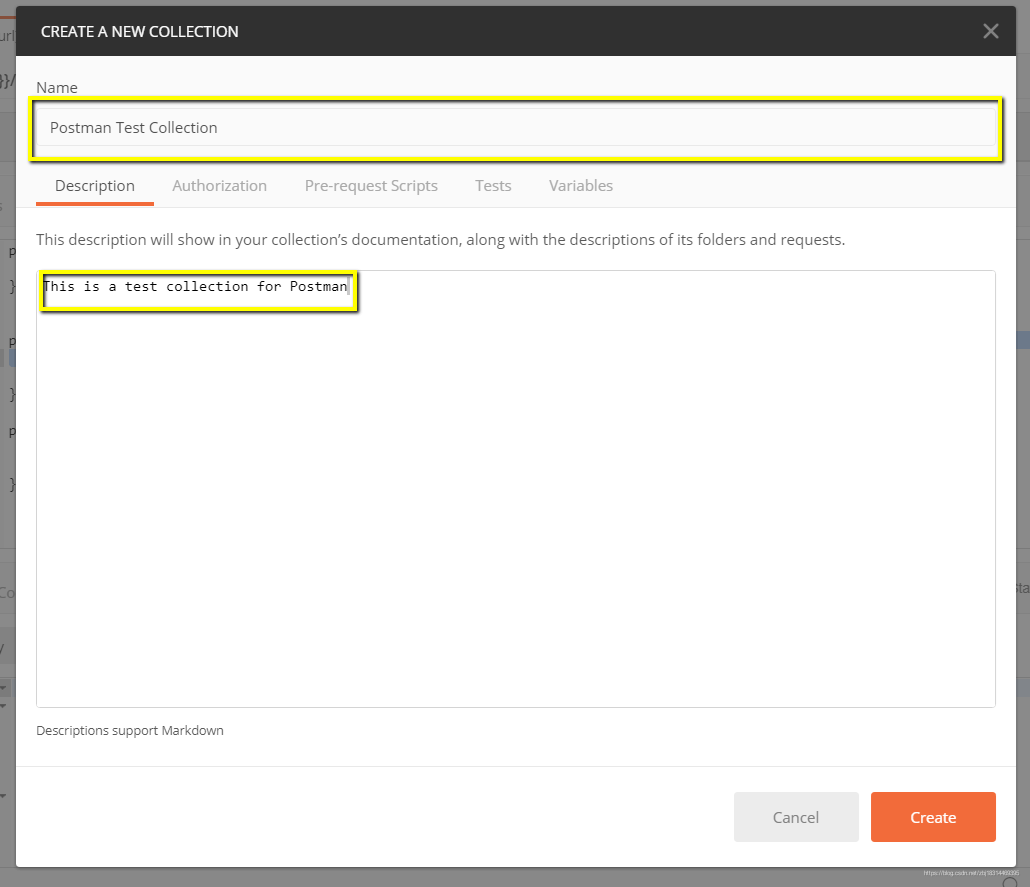
Step 3) 输入所需的集合名称和描述,然后单击create。
现在已经创建了一个集合。
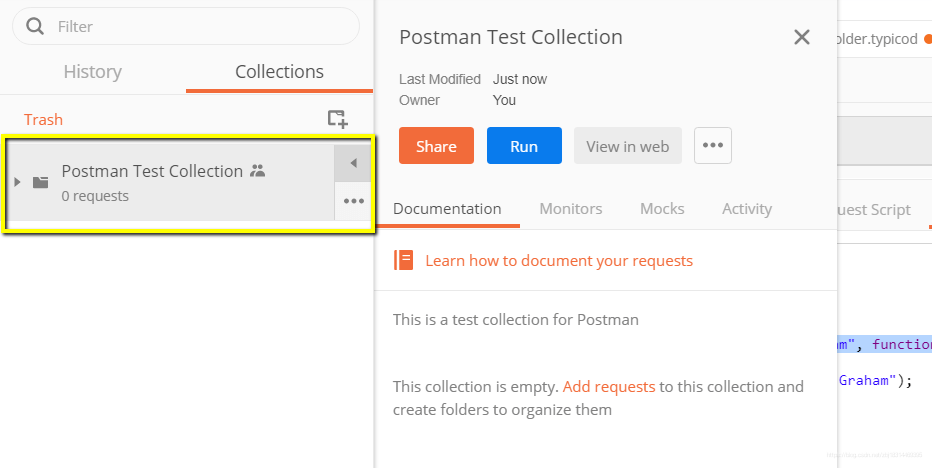
Step 4 ) 和前面的Get请求一样,点击保存。
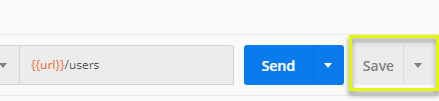
Step5 )
1、选择Postman 测试集合(Test Collection)。
2、点击保存Postman Test Collection
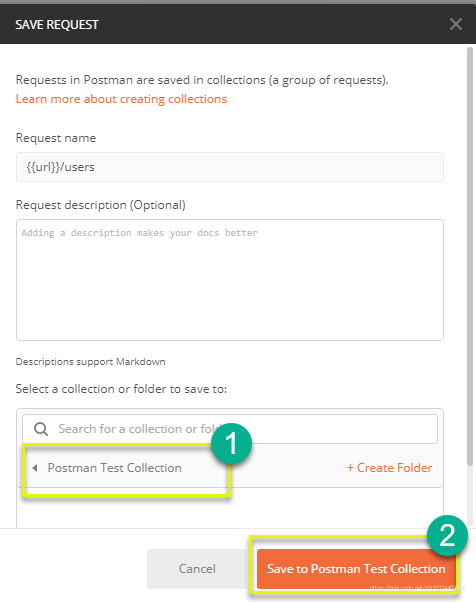
Step 6) Postman test collection现在应该包含了一个请求,如下图:
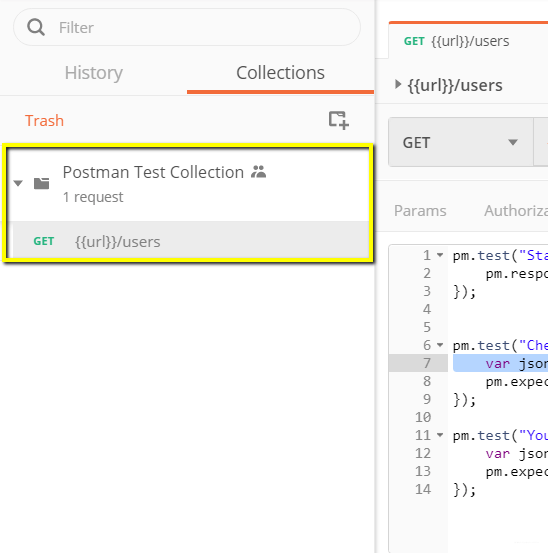
Step 7) 重复上述的Step4-5,继续创建请求,这样,测试集合就应该有2个请求了,如下图。
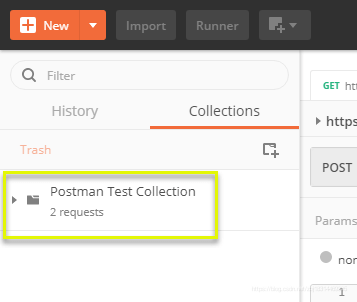
如何使用Collection Runner 运行集合
有两种方式来运行一个集合,即Collection Runner和Newman。
Collection Runner:
Step 1) 单击页面顶部导入按钮旁边的Runner按钮,如下图。
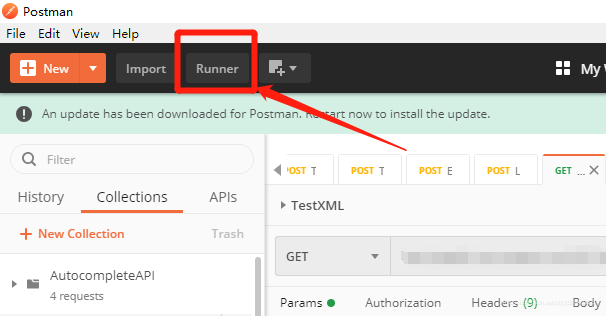
Step 2)Collection Runner页面应该出现如下所示。以下是对各个字段的描述
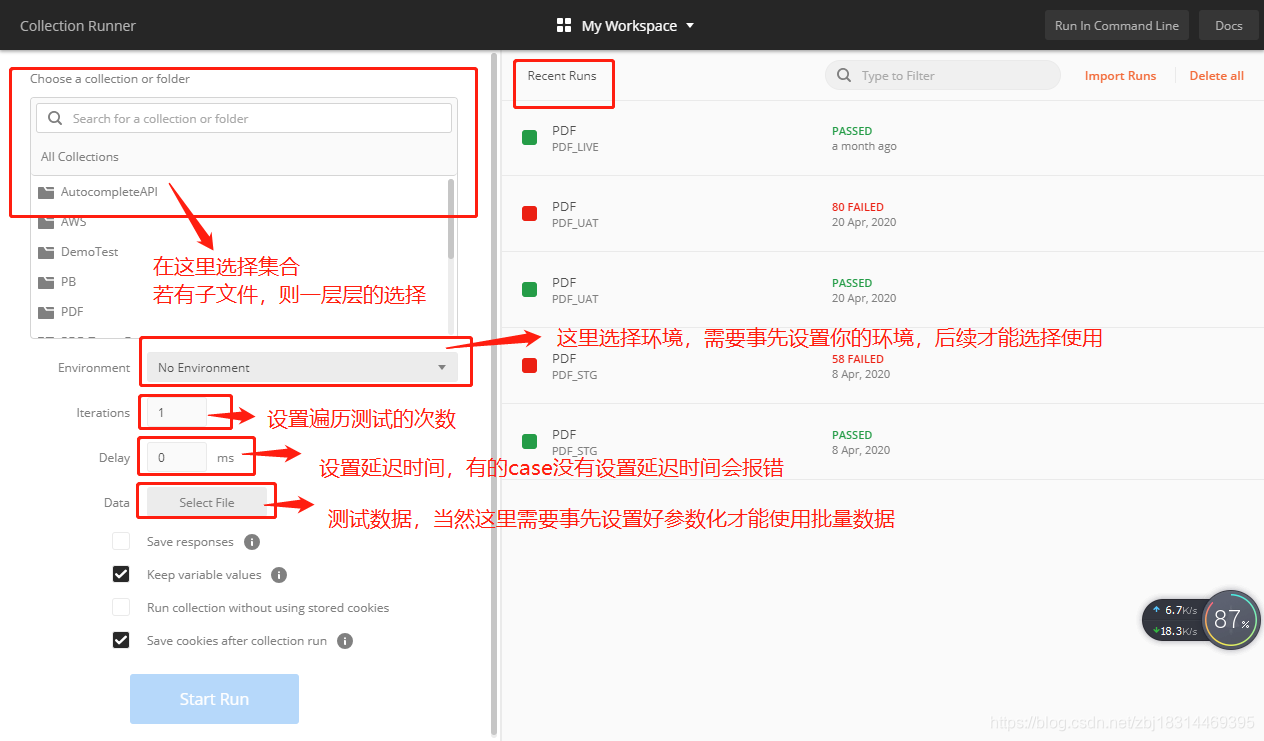
Step 3) 做如下设置,运行你的测试集合
- 选择Postman测试集合-集合迭代次数为3
- 设置延迟为2500毫秒
- 点击Start Run按钮
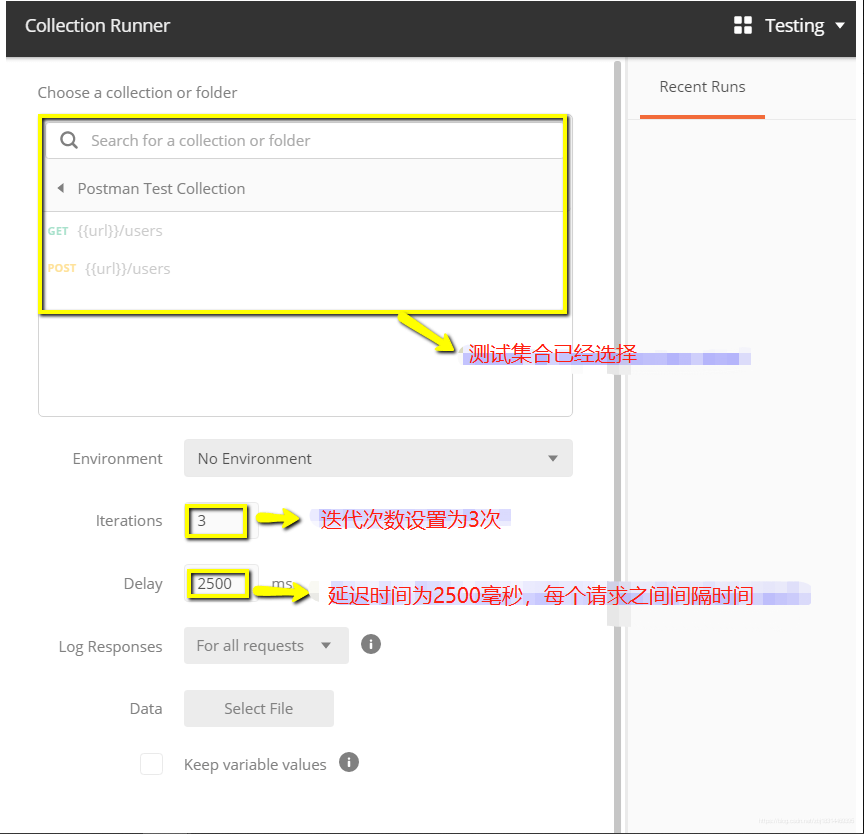
Step 4) 单击Run按钮后将显示Run结果页。根据延迟的不同,你应该在测试执行的同时看到显示的结果。
1、一旦测试完成,你就可以看到测试状态是通过还是失败,以及每个迭代的结果。
2、你将看到Get请求的Pass状态;
3、由于我们没有任何Post测试,所以应该会出现请求没有任何测试的消息。
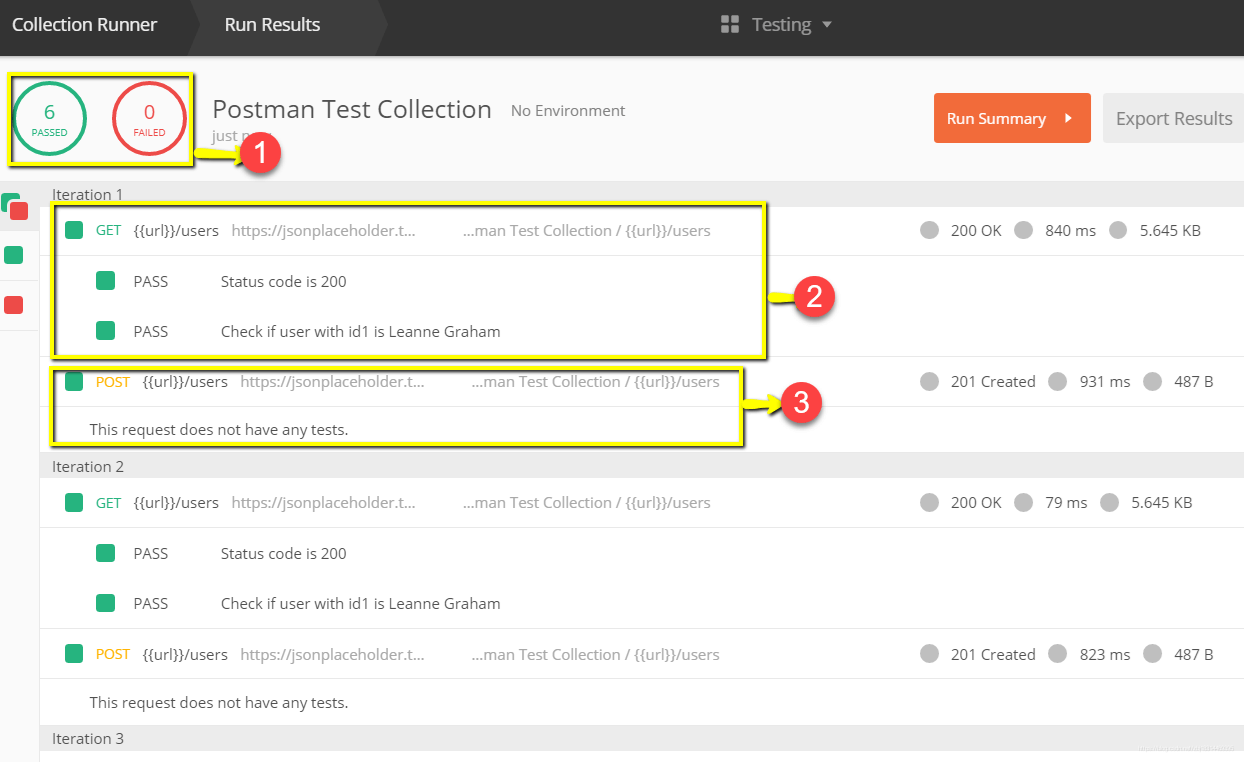
可以出在请求中进行测试是多么重要,这样你就可以验证HTTP请求状态是否成功,以及是否创建或检索了数据。
如何使用Newman运行集合
运行集合的另一种方式是通过Newman。Newman和Collection Runner之间的主要区别如下:
1、Newman是Postman的替代品,所以需要单独安装Newman;
2、Newman使用命令行,而Collection Runner使用UI界面;
3、Newman可以用于持续集成。
安装Newman并运行Collection,步骤如下:
Step 1) 下载并安装NodeJs: http://nodejs.org/download/
Step 2) 打开命令行窗口并输入下面命令:
npm install -g newman
安装后 如下图:
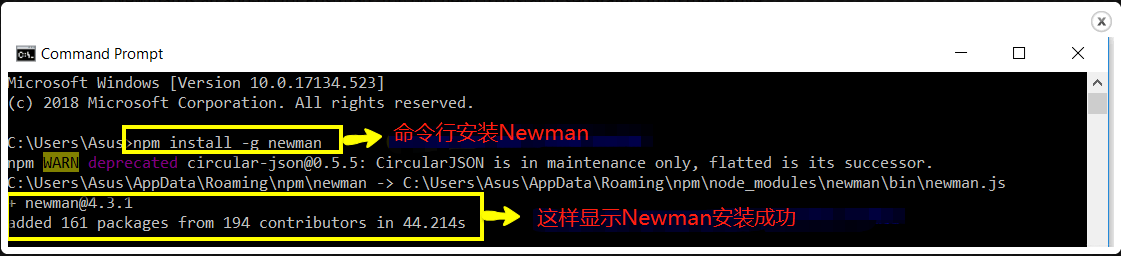
Step 3 )
Newman安装好之后,让我们回到Postman的workspace。在Collections框中,单击三个点 ... 会出现新的选择选项,可看到Export选项,如下图:
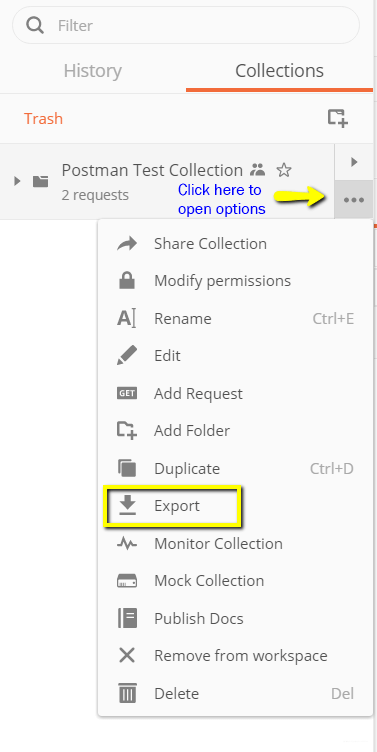
Step 4 )
选择导出集合,默认使用推荐的集合版本,比如此处是v2.1,然后单击导出:
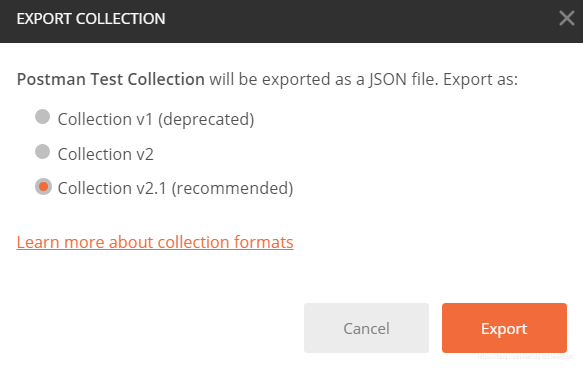
Step 5 ) 选择你想要保存的地址之后点击保存,这里建议专门新建一个文件夹来存放你的Postman tests。
Step 6 ) 另外还需要导出我们的环境(enviroment)。单击全局环境下拉菜单旁边的eye图标,选择JSON格式下载。选择你想要的位置,然后单击Save。最好将环境放在与Step5 导出的集合相同的文件夹中。
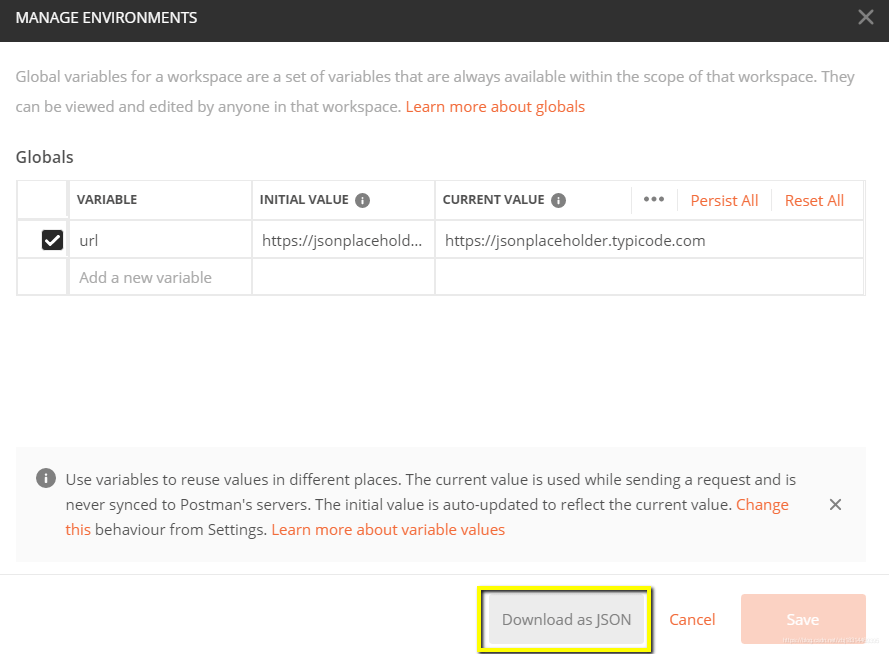
Step 7 ) 导出Environment 到集合文件夹后,现在回到命令行,将目录更改为保存集合和环境的位置。
cd C:\Users\Asus\Desktop\Postman Tests
Step 8 ) 使用下面的命令运行你的测试集合:
newman run PostmanTestCollection.postman_collection.json -e Testing.postman_globals.json
运行的结果应该如下图:
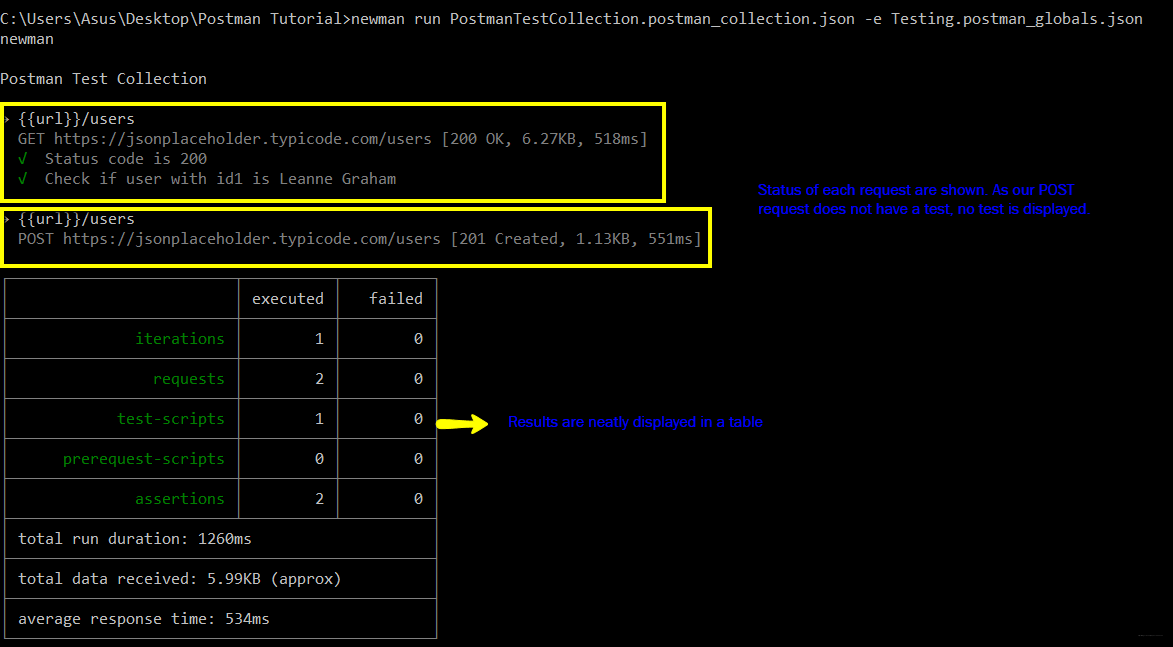
关于Newman的一些基础指导如下:
1、只运行集合(如果没有环境或测试数据文件依赖关系,则可以使用此选项。)
newman run <collection name>
2、运行集合和环境(参数-e 是environment)
newman run <collection name> -e <environment name>
3、使用所需的编号运行集合的迭代。
newman run <collection name> -n <no.of iterations>
4、运行数据文件
newman run <collection name> --data <file name> -n <no.of iterations> -e <environment name>
5、设置延迟时间。(这一点很重要,因为如果由于请求在后台服务器上,完成前一个请求时没有延迟时间直接启动下一个请求,测试可能会失败。)
newman run <collection name> -d <delay time>
Postman之API测试使用全指南的更多相关文章
- JMETER进行REST API测试(分步指南)
我确定你在这里是因为你需要加载测试Json Rest API.这并不奇怪,因为Rest API现在越来越受欢迎. 这本指南的目的:帮助您进行负载测试一个Json的 REST API 通过一个具体的例子 ...
- 使用JMETER进行REST API测试(分步指南)
我确定你在这里是因为你需要加载测试Json Rest API.这并不奇怪,因为Rest API现在越来越受欢迎. 这本指南的目的:帮助您进行负载测试一个Json的 REST API 通过一个具体的例子 ...
- API测试工具SoapUI & Postman对比分析
本文由葡萄城技术团队于博客园原创并首发 转载请注明出处:葡萄城官网,葡萄城为开发者提供专业的开发工具.解决方案和服务,赋能开发者. 最近公司要引入API测试工具,经过调查和了解,最终决定在SoapUI ...
- 使用PostMan进行API自动化测试
最近在进行一个老项目的升级,第一步是先将node版本从4.x升级到8.x,担心升级会出现问题,所以需要将服务的接口进行验证:如果手动输入各种URL,人肉check,一个两个还行,整个服务..大几十个接 ...
- API 测试的具体实现
目录 API 测试的具体实现 基于 Spring Boot 构建的 API 使用 cURL 命令行工具进行测试 使用图形界面工具 Postman 进行测试 如何应对复杂场景的 API 测试? 总结 A ...
- API测试利器postMan 使用教程
自从开始做API开发之后,我就在寻找合适的API测试工具.一开始不是很想用Chrome扩展,用的 WizTools 的工具,后来试过一次 Postman 之后就停不下来了,还买了付费的Jetpacks ...
- 如何在ASP.NET Core Web API测试中使用Postman
使用Postman进行手动测试 如果您是开发人员,测试人员或管理人员,则在构建和使用应用程序时,有时了解各种API方法可能是一个挑战. 使用带有.NET Core的Postman为您的Web API生 ...
- Api测试-为postman自动添加cookie
使用postman来调试接口,会被buc-sso-csrf等拦截,需要自己挨个添加cookie,但是cookie又有失效时间,所以本篇介绍如何使用插件来自动获取cookie进行接口api测试 一.安装 ...
- 使用 postman 给 API 写测试
使用 postman 给 API 写测试 Intro 上次我们简单介绍了 使用 postman 测试 API,这次主要来写一些测试用例以检查请求的响应是否符合我们的预期以及如何使用脚本测试 使用 po ...
随机推荐
- DOM对HTML元素的增删改操作和事件概念和事件监听
DOM创建节点的方法: document.createElement(Tag),Tag必须是合法的HTML元素 DOM复制节点的方法: 节点cloneNode(boolean deep),当deep为 ...
- WALT(Window Assisted Load Tracking)学习
QCOM平台使用WALT(Window Assisted Load Tracking)作为CPU load tracking的方法:相对地,ARM使用的是PELT(Per-Entity Load Tr ...
- Java实现 蓝桥杯 蓝桥杯VIP 基础练习 数的读法
问题描述 当输入12 3456 7009时,会给出相应的念法: 十二亿三千四百五十六万七千零九 用汉语拼音表示为 shi er yi san qian si bai wu shi liu wan qi ...
- Java实现蓝桥杯单位转换
单位转换 [问题描述] BobLee最近在复习考研,在复习计算机组成原理的时候,遇到了一个问题.就是在计算机存储里面的单位转换. 我们都知道1MB=1024KB,1KB=1024B,1B=8bit,他 ...
- Java实现 蓝桥杯VIP 算法提高 密码锁
算法提高 题目 2 密码锁 时间限制:1.0s 内存限制:1.0GB 问题描述 你获得了一个据说是古代玛雅人制作的箱子.你非常想打开箱子看看里面有什么东西,但是不幸的是,正如所有故事里一样,神秘的箱子 ...
- Java实现 蓝桥杯VIP 算法提高 彩票
算法提高 彩票 时间限制:1.0s 内存限制:256.0MB 问题描述 为丰富男生节活动,贵系女生设置彩票抽奖环节,规则如下: 1.每张彩票上印有7个各不相同的号码,且这些号码的取值范围为[1, 33 ...
- Java实现LeetCode 139 单词拆分
public boolean wordBreak(String s, List<String> wordDict) { if(s.length() == 0){ return false; ...
- java算法集训代码填空题练习2
1 连续数的公倍数 为什么1小时有60分钟,而不是100分钟呢?这是历史上的习惯导致. 但也并非纯粹的偶然:60是个优秀的数字,它的因子比较多. 事实上,它是1至6的每个数字的倍数.即1,2,3,4, ...
- Linux 重装MySQL
1.首先查看当前MySQL的安装情况,查找之前是否安装了MySQL rpm -qa|grep -i mysql 可以看到如下图: 因为我是使用的宝塔面板一键安装的LAMP,所以显示安装了bt-mysq ...
- https://www.cnblogs.com/mrchige/p/6409444.html
https://www.cnblogs.com/mrchige/p/6409444.html http://c.biancheng.net/view/2172.html https://www.cnb ...
